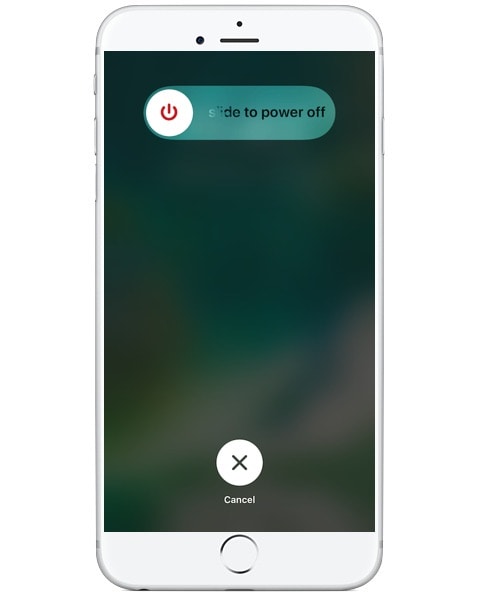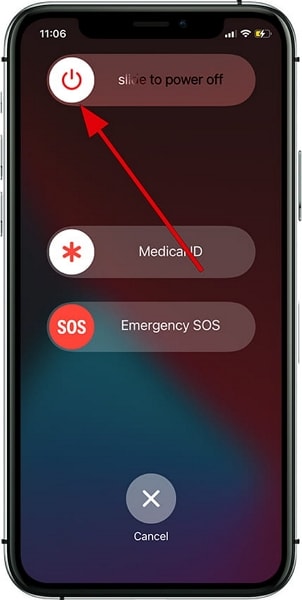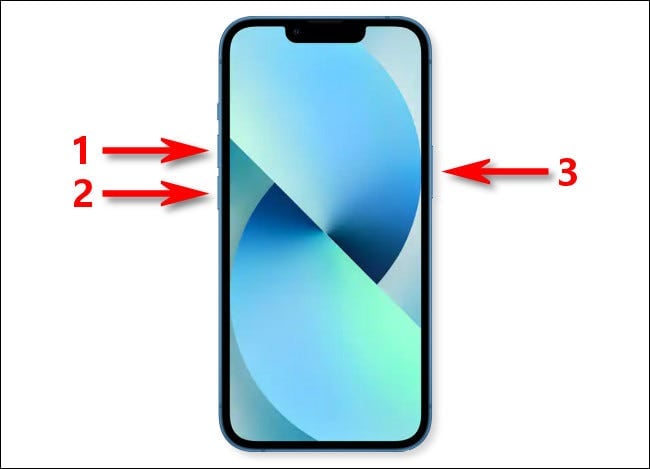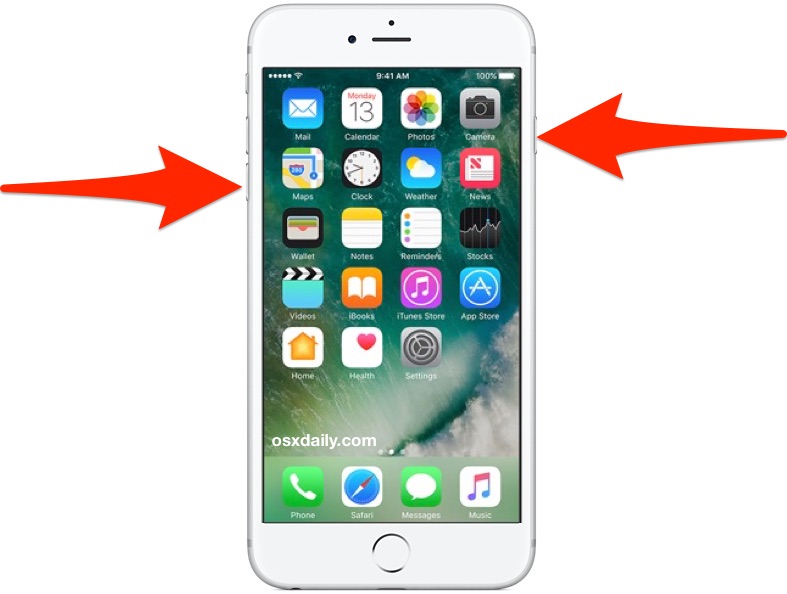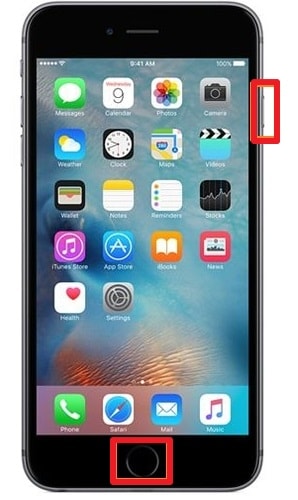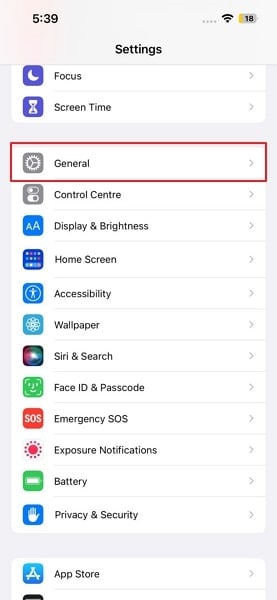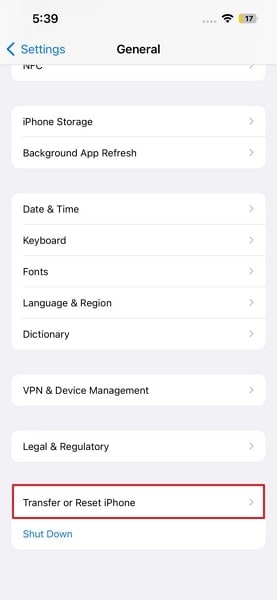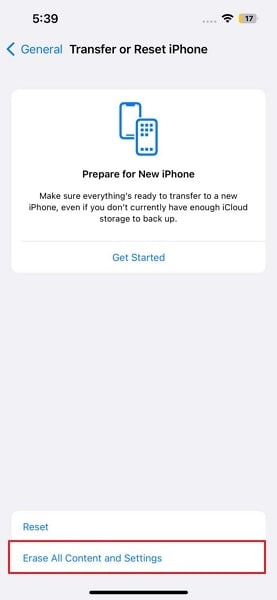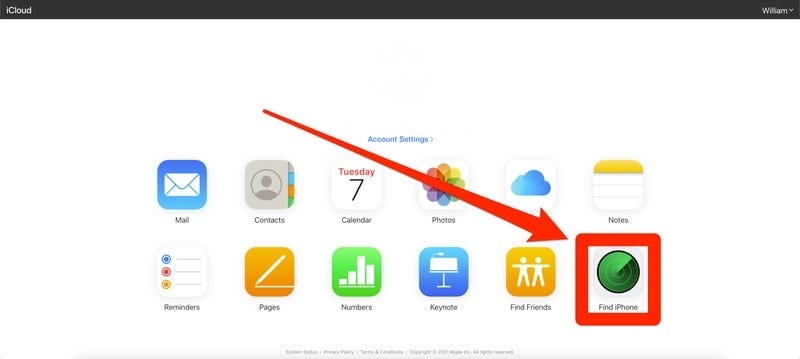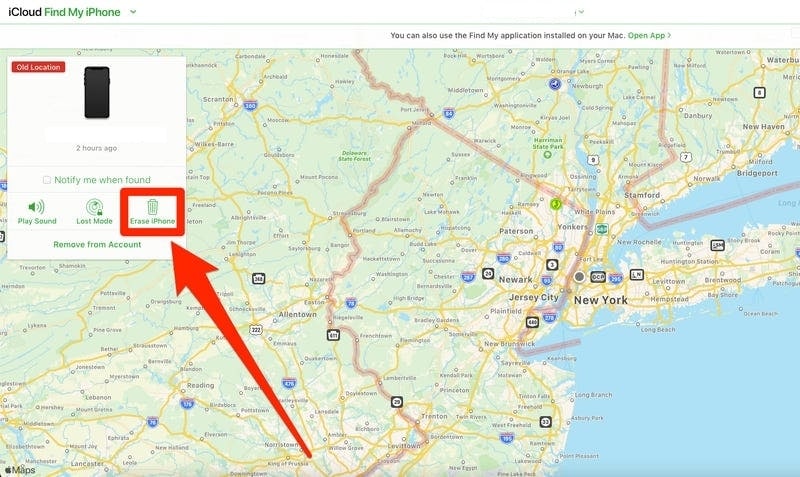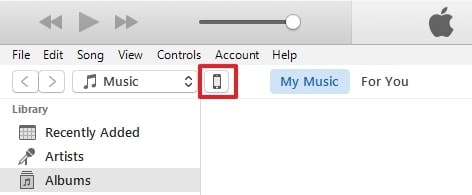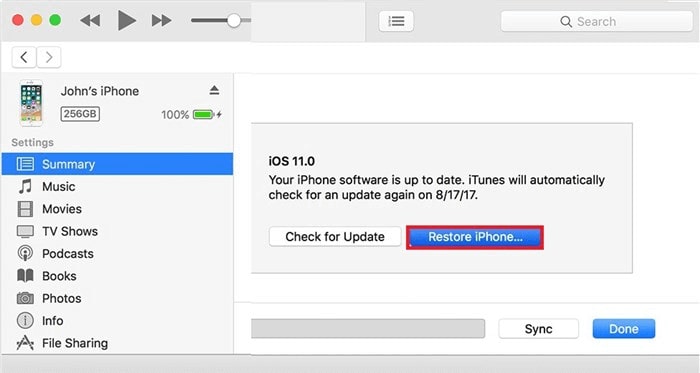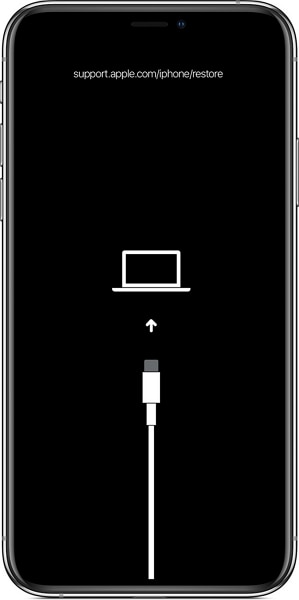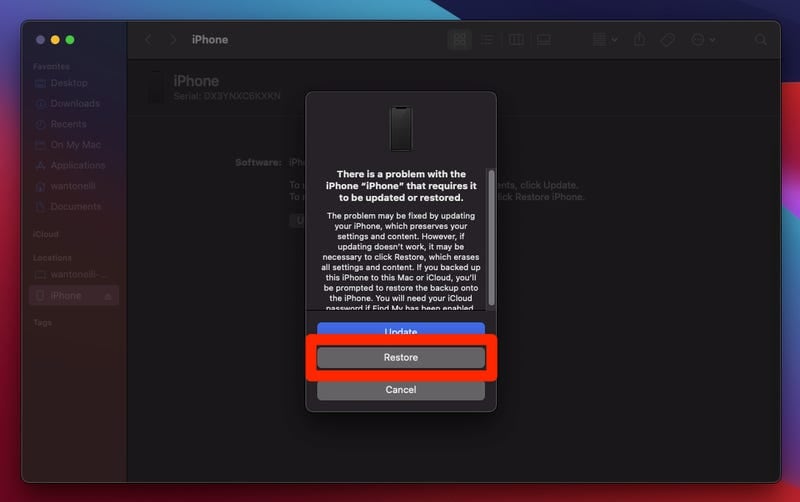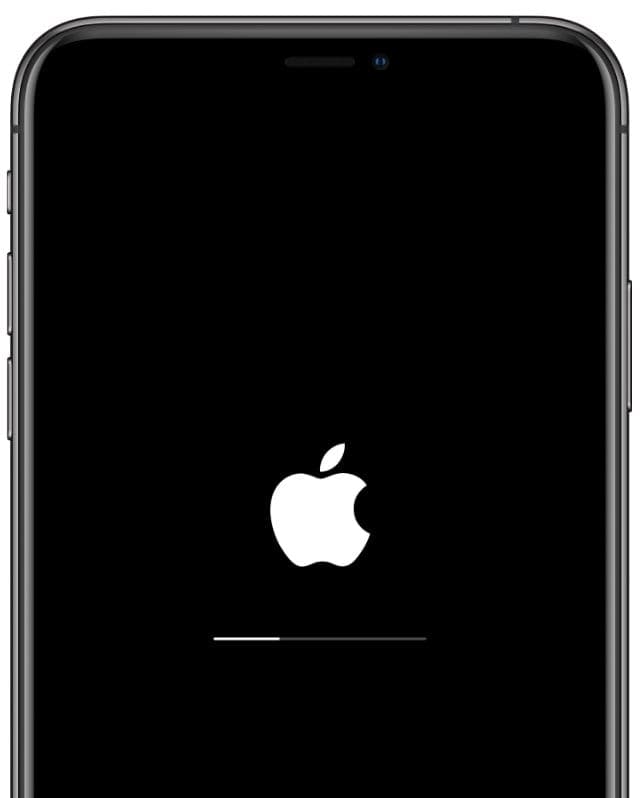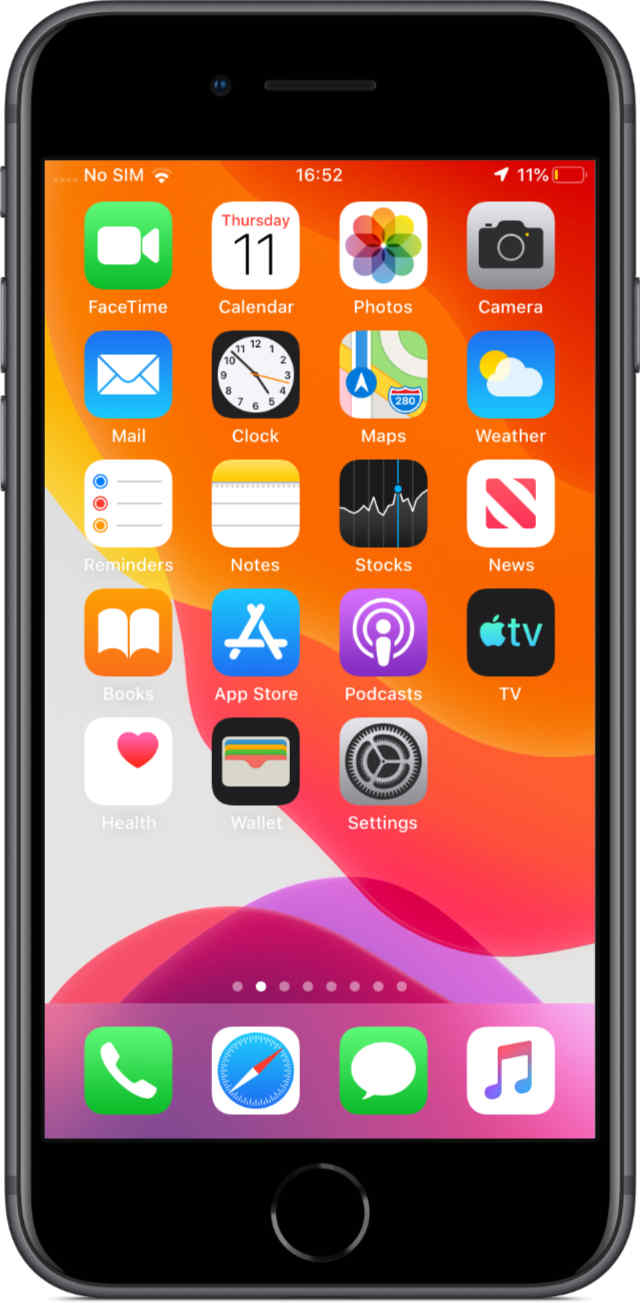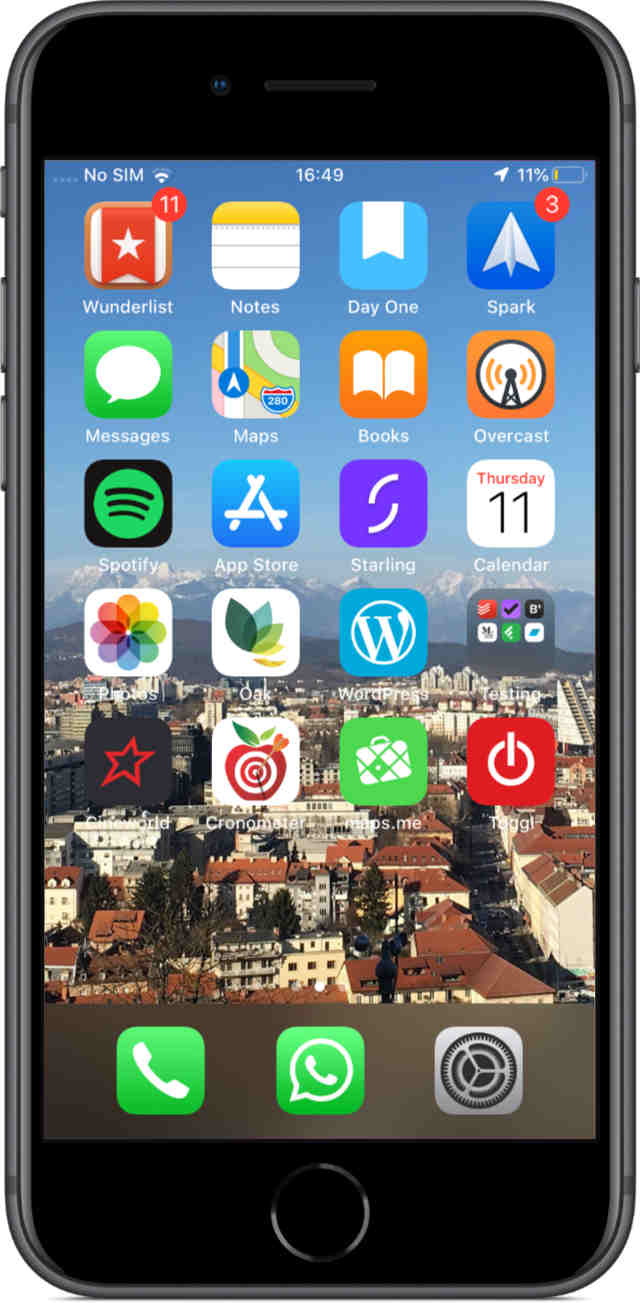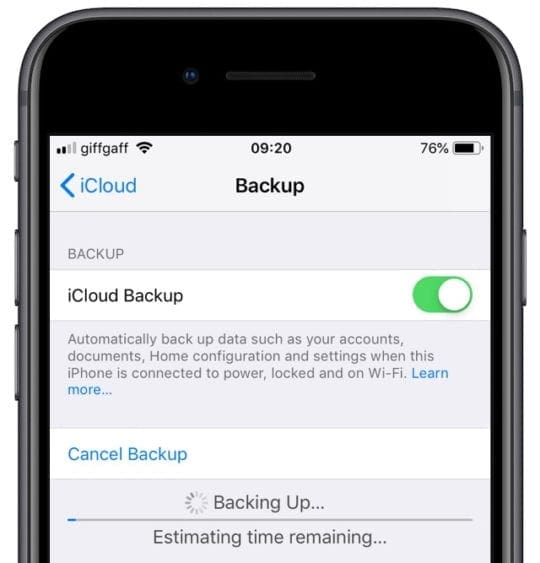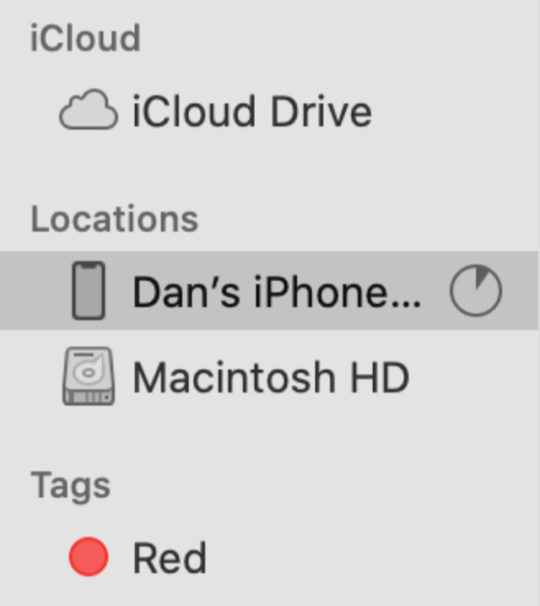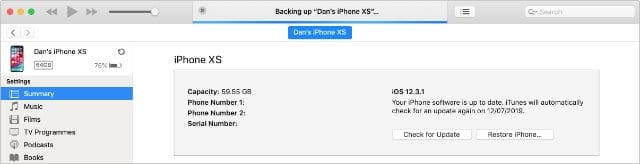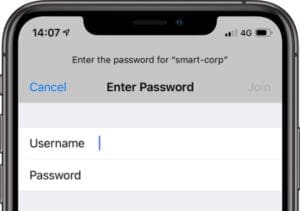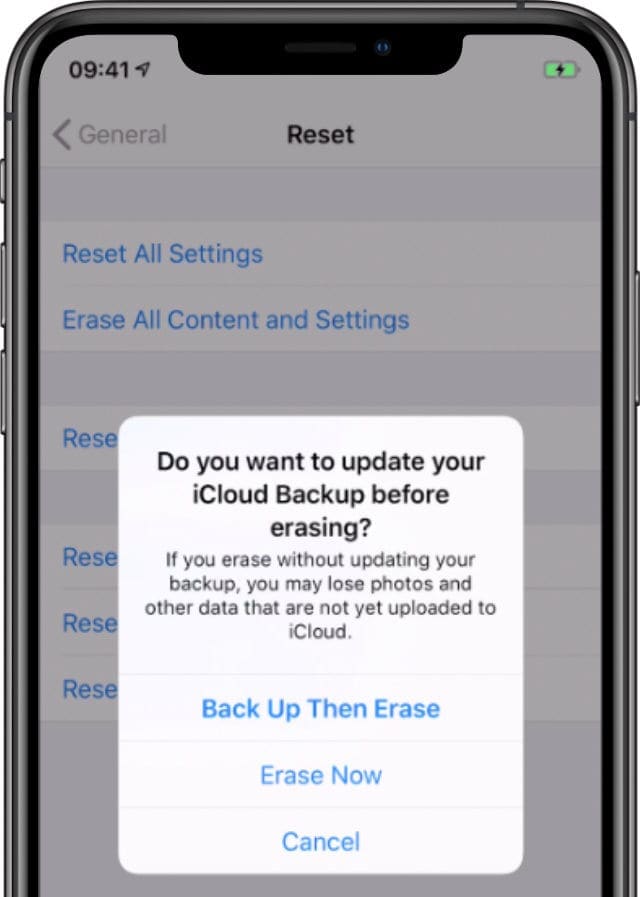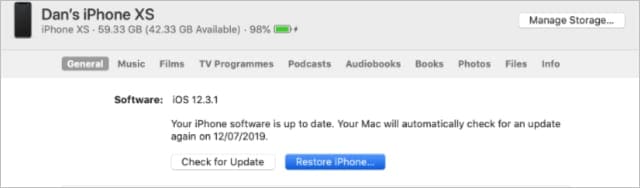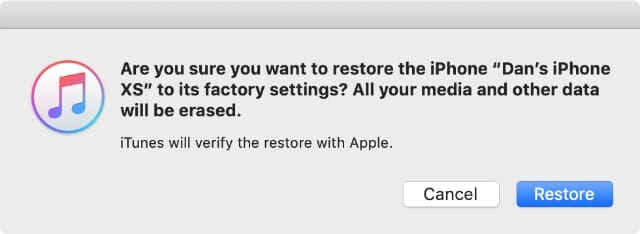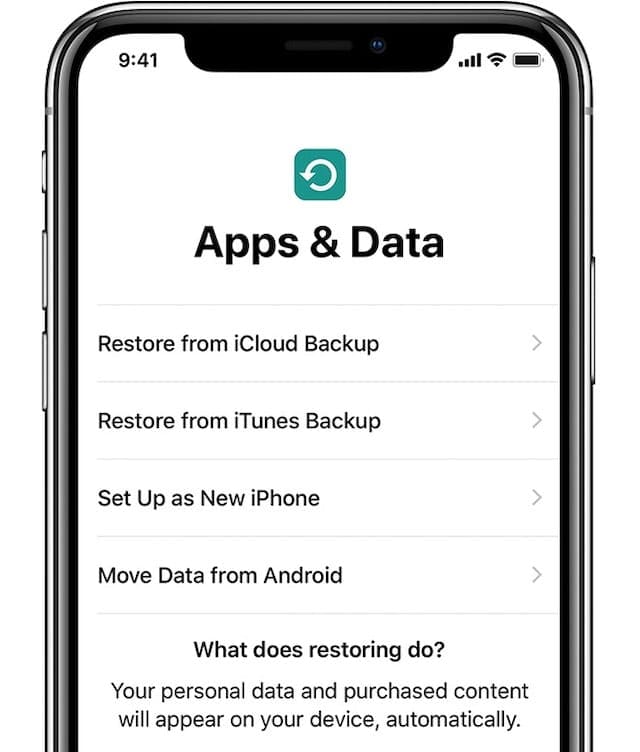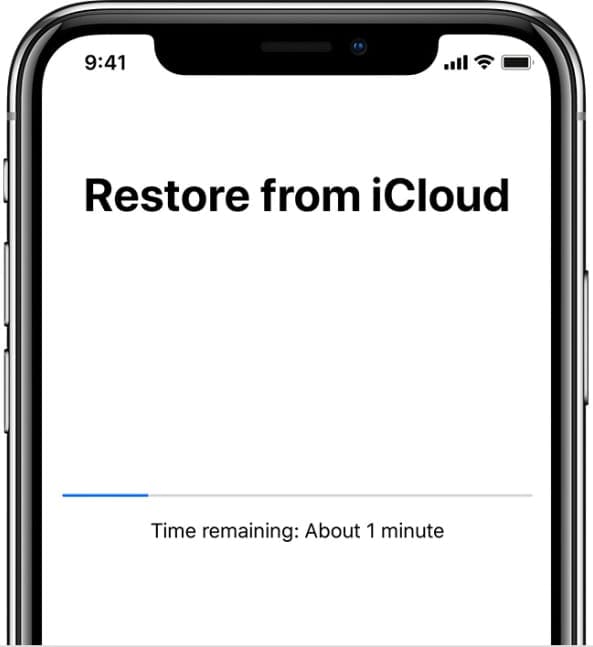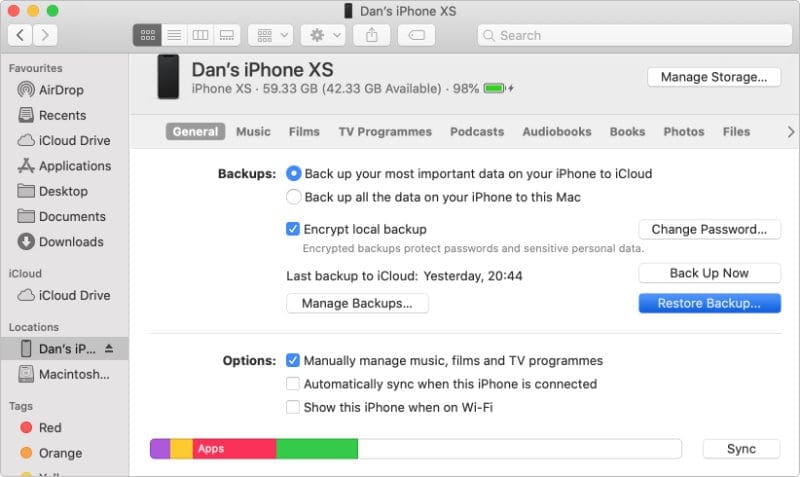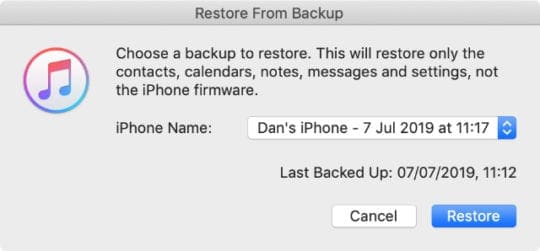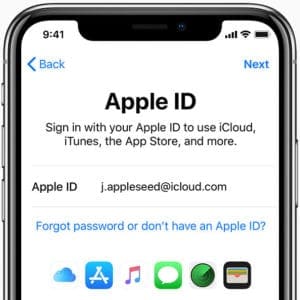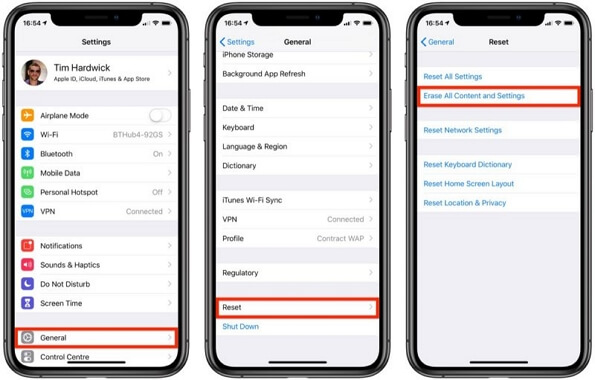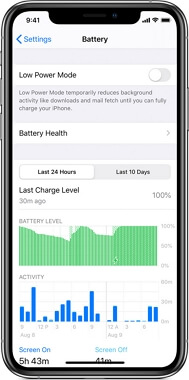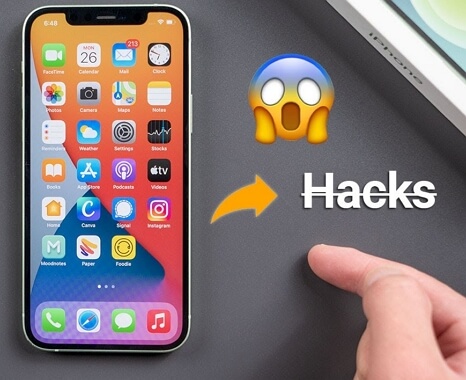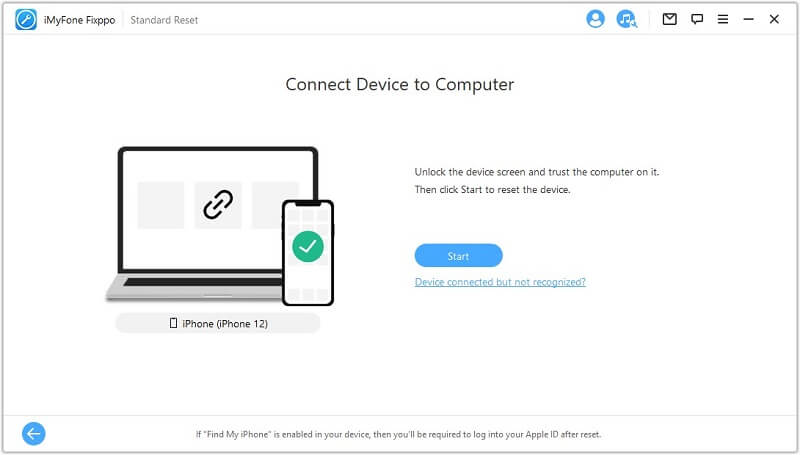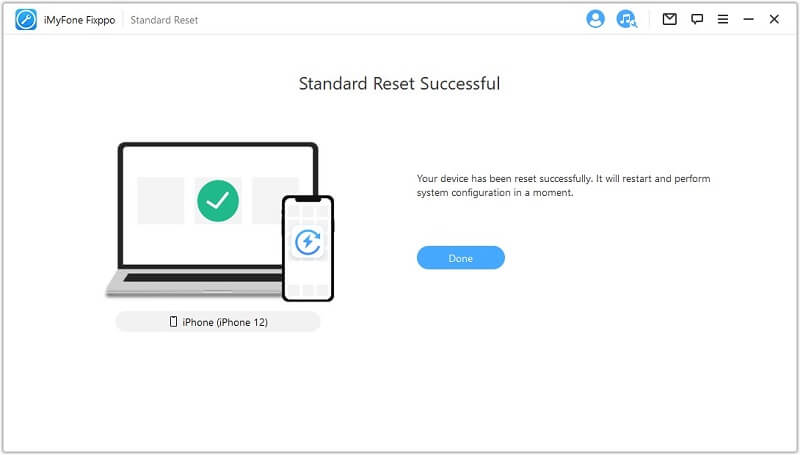האם איפוס לאייפון מתקן בעיות
לא כיצד לאפס את האייפון שלך:
- לאייפון X ודגמים חדשים יותר:
- לחץ והחזק את לחצן הצד ואת לחצן עוצמת הקול עד שהמחוון מופיע.
- גרור את המחוון כדי לכבות את האייפון שלך.
- המתן למספר שניות, ואז לחץ ולחץ על לחצן הצד עד שהלוגו של אפל מופיע.
- לאייפון SE (דור שני), 8, 7 או 6:
- לחץ והחזק את לחצן הצד או העליון עד שהמחוון מופיע.
- גרור את המחוון כדי לכבות את האייפון שלך.
- המתן למספר שניות, ואז לחץ ולחץ על לחצן הצד או העליון עד שהלוגו של אפל מופיע.
- עבור iPhone SE (דור ראשון), 5 או דגמים קודמים:
- לחץ והחזק את לחצן החלק העליון או הצד עד שהמחוון מופיע.
- גרור את המחוון כדי לכבות את האייפון שלך.
- המתן למספר שניות, ואז לחץ ולחץ על לחצן החלק העליון או הצד עד שהלוגו של אפל מופיע.
לאחר ביצוע איפוס רך באייפון שלך, בדוק אם הבעיה שחווית נפתרת. אם לא, תוכל להמשיך לשלב הבא.
חלק 3: כיצד לאפס קשה אייפון
אם איפוס רך לא פתר את הבעיה באייפון שלך, ייתכן שתצטרך לבצע איפוס קשה. תהליך זה מאלץ את האייפון שלך להפעיל מחדש ויכול לעזור לפתור בעיות תוכנה מורכבות יותר. עקוב אחר השלבים שלהלן ל קשיח לאפס את האייפון שלך:
- לאייפון 8 ואילך:
- לחץ ושחרר את לחצן עוצמת הקול למעלה.
- לחץ ושחרר את לחצן עוצמת הקול למטה.
- לחץ והחזק את לחצן הצד עד שמופיע הלוגו של אפל.
- לאייפון 7 או 7 פלוס:
- לחץ והחזק את לחצן עוצמת הקול למטה ואת כפתור השינה/הערות בו זמנית.
- המשך להחזיק את שני הכפתורים עד שמופיע הלוגו של אפל.
- לדגמים של אייפון 6 או דגמים קודמים:
- לחץ והחזק את כפתור הבית ואת כפתור השינה/הערות בו זמנית.
- המשך להחזיק את שני הכפתורים עד שמופיע הלוגו של אפל.
לאחר השלמת האיפוס הקשיח, בדוק אם הבעיה נפתרת. אם לא, אתה יכול לנסות את השלב הבא.
חלק 4: כיצד לאפס אייפון מפעל
אם גם איפוס רך וגם איפוס קשה לא תיקנו את הבעיה באייפון שלך, יתכן שתצטרך לבצע איפוס מפעל. תהליך זה ימחק את כל הנתונים וההגדרות באייפון שלך, לכן הקפד לגבות את הקבצים החשובים שלך לפני שתמשיך. עקוב אחר השלבים שלהלן ל מפעל אפס את האייפון שלך:
- עבור אל אפליקציית ההגדרות באייפון שלך.
- הקש על “גנרל.”
- גלול מטה והקש על “איפוס.”
- בחר “מחק את כל התוכן וההגדרות.”
- הזן את קוד הסיסמה שלך אם יתבקש.
- אשר על ידי הקשה על “מחק אייפון.”
המתן לתהליך האיפוס שיסיים, והאייפון שלך יופעל מחדש כמכשיר חדש. לאחר מכן תוכל להגדיר אותו כחדש או לשחזר אותו מהגיבוי שלך.
חלק 5: כיצד לתקן אייפון לא עובד גם לאחר איפוס?
אם ניסית את כל השלבים שלעיל והאייפון שלך עדיין לא עובד כראוי, יש כמה אפשרויות פתרון בעיות נוספות שתוכל לקחת בחשבון:
- בדוק אם יש עדכוני תוכנה: עבור לאפליקציית ההגדרות, הקש על “כללי” ובחר “עדכון תוכנה.”אם יש עדכון זמין, התקן אותו מכיוון שהוא עשוי להכיל תיקוני באגים ושיפורים.
- אפס את כל ההגדרות: עבור לאפליקציית ההגדרות, הקש על “כללי”, בחר “איפוס” ובחר “אפס את כל ההגדרות.”זה ישחזר את הגדרות האייפון שלך לערכי ברירת המחדל שלהם מבלי להשפיע על הנתונים שלך.
- צור קשר עם Apple Support: אם אף אחד מהפתרונות שלעיל לא עובד, עדיף לפנות לתמיכה של אפל לסיוע נוסף. הם יכולים לעזור באבחון הבעיה ולספק המלצות לפתרוןו.
זכור, שחזור האייפון שלך לתיקון בעיות תוכנה צריך להיעשות כמוצא אחרון. תמיד מומלץ לגבות את הנתונים שלך באופן קבוע כדי להימנע מאובדן נתונים במהלך תהליך האיפוס.
על ידי ביצוע הצעדים והטיפים המוזכרים במאמר זה, אתה אמור להיות מסוגל להתמודד עם בעיות תוכנה נפוצות באייפון שלך ולהחזיר אותו לפונקציונליות האופטימלית שלו. זכרו תמיד להתקרב לפתרון בעיות בזהירות ולפנות לעזרה מקצועית במידת הצורך.
שאלות:
- מהן הרמות השונות של איפוס אייפון?
- מתי אתה צריך להשתמש באיפוס רך?
- איך מבצעים איפוס רך באייפון X ודגמים חדשים יותר?
- מתי כדאי לשקול איפוס קשה?
- איך מבצעים איפוס קשה באייפון 7 או 7 פלוס?
- מה עליכם לעשות אם איפוס קשה לא פותר את הבעיה?
- מתי צורך באיפוס מפעל?
- איך מאפסים מפעל אייפון?
- מה עליכם לעשות אם האייפון שלכם עדיין לא עובד גם לאחר איפוס?
- איך אתה יכול לבדוק אם יש עדכוני תוכנה?
- מה המטרה לאיפוס כל ההגדרות?
- מה עליכם לעשות אם אף אחד מהצעדים לפתרון בעיות לא עובד?
- מדוע חשוב לגבות את הנתונים שלך לפני שתבצע איפוס מפעל?
- כיצד תוכלו ליצור קשר עם Apple Support כדי לסיוע נוסף?
- אילו אמצעי זהירות אתה צריך לנקוט בעת פתרון בעיות בתוכנה באייפון שלך?
שחזר את האייפון שלך כדי לתקן בעיות תוכנה
שלב 4: בחר את המצב הנכון
לעולם אל תאפס את האייפון שלך לפני שתקרא את רשימת הבדיקה האולטימטיבית
האם בדיוק קנית את ה- iPhone 14 החדש שלך? למרות שמיליונים אוהבים את תמצית השלמות הזו, המכשיר עדיין מגיע לבעיות שונות. בעיות אלה יכולות להיות בסיסיות כמו תקלות תוכנה או תקלות במכשיר. מכיוון שאתה שואף לפתור את הבעיות הללו, היית מבקש הפעל מחדש את האייפון שלך.
ישנן רמות שונות לנסות תוך הפעלה מחדש או הפעלה מחדש של האייפון שלך. מאמר זה עוסק בדיון בבעיות אלה ולבנות את השיעורים השונים שתוכלו לנסות, תלוי באופי הבעיה של המכשיר שלכם. לאחר מכן, עם סקירה מפורטת של התהליך, המאמר כולל רשימת בדיקה שעליך להבטיח להימנע מכל תקלה במכשיר ה- iOS שלך.
- חלק 1: איפוס קשיח לאייפון לעומת. איפוס רך לאייפון לעומת. איפוס מפעל אייפון
- חלק 2: כיצד לאפס רך אייפון
- חלק 3: כיצד לאפס קשה אייפון
- חלק 4: כיצד לאפס אייפון מפעל
- חלק 5: כיצד לתקן אייפון לא עובד גם לאחר איפוס?
חלק 1: איפוס קשיח לאייפון לעומת. איפוס רך לאייפון לעומת. איפוס מפעל אייפון
ישנן שלוש רמות מוכרות של איפוס האייפון שלך. עם יכולת הפעלה ותוצאות שונות, לטכניקות איפוס אלה יש ייצוג ייעודי שהופך אותם לחיוניים בהתאם לרמת הבעיות שהמכשיר שלך נמצא בהן. חלק זה יספק ניתוח השוואתי של אפשרויות האיפוס השונות שיש לך ברחבי האייפון שלך:
| איפוס רך | איפוס קשה | איפוס מפעל | |
| שם אחר | אתחל או הפעל מחדש את ה- iPhone | כוח הפעל מחדש את ה- iPhone | הסר נתונים ואפס את כל ההגדרות |
| הַגדָרָה | זה מכונה כיבוי האייפון ומפעיל אותו מחדש. | ביצוע נוהל איפוס מסוים אם האייפון הופך להיות לא מגיב או נוצץ במיוחד | הסרת הכל במכשיר iOS, אני.ה., מהנתונים שלה להגדרותיו. |
| מתי להשתמש בו | · אי קבלת הודעות ושיחות במכשיר. · המכשיר מפגר ולא מתפקד נכון. · יש קצת תקלה על יישום בו אתה משתמש. סוגיות הקשורות לאודיו ורשת ניכרות. · בעיות קלות המערבות את התוכנה של האייפון שלך | · כאשר מבקשים לתקן תוכנה פגומה. · בזמן הניסיון להסיר את הנגיפים. · הסרת כל ההגדרות הלא רצויות ברחבי המכשיר. · מכשיר לא מגיב או אייפון תקוע בלוגו של אפל. · אייפון עם בעיות המסך הלבן או השחור. | · אם האיפוס הרך והקשה לא מצליח לתקן את הנושאים, עליך לאפס את המפעל. · כשאתה עומד למכור את המכשיר שלך. · החזרת האייפון להגדרות המקוריות והברירת המחדל שלו. |
| איך להשתמש בזה | השתמש בלחצני ההפעלה והנפח (לפי דגם) וכבה את ה- iPhone עם מחוון. לאחר מכן, פשוט הפעל אותו מחדש בעזרת הכפתורים. | הקש על לחצני עוצמת הקול בהתאמה והחזק את לחצן ההפעלה של ה- iPhone שלך (לפי הדגם שלך) עד שהלוגו של Apple יופיע על המסך. | גש להגדרות המכשיר שלך ומצא את האפשרות “העברה ואיפוס iPhone” על פני הגדרות “כלליות”. לאחר מכן, עקוב אחר ההוראות על המסך למפעל לאפס את האייפון שלך בהיקפים שונים. |
| מה קורה כאשר משתמשים בו | האייפון משיק שוב ופועל בצורה מושלמת. | המכשיר מתחיל לפעול כראוי בהפעלה מחדש. | כל הנתונים וההגדרות של המכשיר מוסרים, וגורמים להם להתחיל כמכשיר חדש לחלוטין. |
מכשירי אייפון עוקבים אחר סדר כרונולוגי קפדני של איפוס ופתרון כל השגיאות הרווחות. בזמן שאתה מבין כיצד לאפס את האייפון שלך, יש הליך רצף שאתה יכול להשגיח עליו. בתחילה, נסה את האיפוס הרך באייפון, שם אתה רק צריך להפעיל מחדש את המכשיר שלך. ניתן להשתמש בזה כאשר המכשיר שלך מפגר או תקלות על פני פונקציה ספציפית כלשהי. למרות שהמכשיר פועל, אתה יכול לחפש הפעל מחדש את האייפון שלך כדי לפתור תקלות קלות על פני התוכנה או היישומים הנמצאים בשימוש.
בעקבות זאת, אם האייפון שלך תקוע ולא מגיב, עליך ללכת לכוח להפעיל מחדש את המכשיר שלך. המכונה גם איפוס קשה, נוהל זה מנחה אותך לפתור שגיאות אייפון וגורמות לו להפסיק את פעולתו. אתה עלול להיות תקוע בלוגו של אפל או שיהיה לך מסך שחור או לבן על פני המכשיר, שעבורו אתה צריך כוח הפעל מחדש את האייפון. תרגול זה יפתור תנאים מורכבים ועקשניים יותר.
אם האיפוס הקשיח נכשל והמכשיר שלך עדיין תקלה, תוכל להסתכל למעלה לאיפוס המפעל שלך. זה המצב הלפני אחרון שאתה יכול לחשוב עליו, היכן הנושא במכשיר משובץ באופי כזה שהוא לא מוסר במהירות. הדרך היחידה לעבד אותה היא למחוק הכל מהאייפון. לפיכך, אתה יכול ללכת לאיפוס האייפון שלך ולהאפס את הכל.
חלק 2: כיצד לאפס רך אייפון
כפי שנדון, איפוס רך האייפון שלך הוא הצעד הראשון לפתרון הבעיות ברחבי זה. כשמדברים על איפוס רך אייפון, יש הבדל קל שצריך לממש עבור הדגמים השונים של iPhone. חלק זה מבוסס על לספק לך מדריך המראה כיצד הפעל מחדש את האייפון שלך בדרכים הפשוטות ביותר. לעיתים, השיטות הפשוטות ביותר נותנות את התוצאות הטובות ביותר. אז בואו נגלה איך אתה הולך איפוס רך שלך:
לאייפון עם כפתור הבית
שלב 1: אם אתה הבעלים של אייפון 8 או כל דגם קודם, עליך להחזיק את כפתור “ההפעלה”.
שלב 2: כשאתה מחזיק את הכפתור, מחוון יופיע על המסך כדי לעזור לך לכבות את האייפון. השתמש בלחצן “ההפעלה” על הכפתור שלך כדי להפעיל מחדש את ה- iPhone לאחר מספר שניות.
לאייפון ללא כפתור בית
שלב 1: אם יש לך iPhone X או דגם מאוחר יותר, עליך ללחוץ על כפתורי “עוצמת הקול” ו”הפעלה “בו זמנית.
שלב 2: מסך המציג את המחוון יופיע על המסך שיעזור לך לכבות את המכשיר. החזק את כפתור “ההפעלה” לאחר מספר שניות כדי להפעיל מחדש את האייפון שלך.
חלק 3: כיצד לאפס קשה אייפון
אם האיפוס הרך נכשל או שהוא לא מגיב כראוי, עליך לחפש את השלב הבא. הרמה הבאה מחזיקה את השיטה ל כוח הפעל מחדש את האייפון, מכונה גם איפוס קשה. זה יעזור לך להוציא את האייפון שלך מהתנאים שבהם הוא תקוע לחלוטין. תהליך זה אינו מוחק נתונים על המכשיר שלך אך עובר לעבר בדיקה מחמירה יותר ובדיקה מפורטת יותר של מכשיר ה- iOS שלך. אם מסך האייפון שלך קפוא, נסה את הצעדים הבאים כדי לאפס אותו קשה והפוך אותו לפונקציונלי שוב:
לאייפון 8 או יותר מכשירים
שלב 1: לחץ ושחרר את כפתור “עוצמת הקול” באייפון שלך. לאחר מכן, עשה את אותו הדבר עם כפתור “עוצמת הקול”.
שלב 2: בשלב הבא לחץ והחזק את “הכוח” בצד האייפון שלך עד שהלוגו של אפל מופיע על המסך.
לאייפון 7 או 7 פלוס
שלב 1: אם אתה מחזיק באייפון 7 או 7 פלוס, עליך ללחוץ על כפתורי “עוצמת הקול” ו”הפעלה “.
שלב 2: שמור על לחצני ה- iPhone לחיצה עד שהלוגו של Apple מופיע על המסך. זה יאלץ את ההפעלה מחדש של מכשירי האייפון שלך בהצלחה.
לדגמים של אייפון 6 או דגמים קודמים
שלב 1: כדי לאפשר להפעיל מחדש דגם של iPhone 6 או מוקדם יותר, לחץ והחזק את כפתור “ההפעלה” בצד ואת כפתור “הבית” של המכשיר שלך.
שלב 2: השאר את הכפתורים כאשר לוגו Apple מופיע על המסך, המסמן את המכשיר המופעל מחדש.
חלק 4: כיצד לאפס אייפון מפעל
איפוס רך וקשה הוא דרך יעילה אחת לפתור בעיות ברחבי האייפון שלך. אם האייפון עדיין ממשיך לעמוד בבעיות שלו, הדרך המושלמת היחידה לחסל את כל הדאגות היא על ידי איפוס המפעל שלך לאייפון. חלק זה יספק מדריך מפורט על איפוס האייפון בתנאים שונים. לפני שנגיע ישר לשלבים, חיוני להיות מודע לרשימת הבדיקה שצריך להבטיח לפני שמפעל לאפס את מכשיר ה- iOS.
הכנות לאיפוס המפעל
בזמן שאתה הולך ל מפעל אפס את האייפון שלך ללא קוד סיסמה, יש כמה דברים שעליך להבטיח. מכיוון שתהליך זה יסיר את כל הנתונים מהאייפון שלך, עליך לשמור על הכרטיסייה בנתונים וליצור סוג של גיבוי שניתן לשחזר לאחר איפוס המכשיר.
אתה יכול להיתקל בצורות גיבוי שונות, שמשתנות בין גיבוי iCloud לגיבוי iTunes. אמנם יש כמה צורות גנריות של גיבויים שתוכלו ליצור, אך כלי ברור נוסף בשם DR.FONE – גיבוי טלפון מספק שירותים בלעדיים לגיבוי נתונים חיוניים. הטבלה שלהלן מראה לך השוואה בין טכניקות גיבוי אלה ועוזרת לך להבין את ההבדלים והמאפיינים שכל שיטה מחזיקה זה בזה:
| גיבוי iCloud | גיבוי iTunes | ד”ר.FONE – גיבוי טלפון | |
| מה מצב הגיבוי? | דורש אינטרנט כדי להגדיר גיבוי | דורש את המכשיר וכבל USB לעיבוד | דורש את המכשיר לגיבוי ולברק כבל או Wi-Fi לחיבור |
| האם אתה יכול לבחור נתונים לגיבוי? | כולל אפשרויות שונות המאפשרות לך לתכנן גיבוי בהתאמה אישית. | אינו מציע אפשרויות גיבוי סלקטיביות. | זה נותן מערך אפשרויות מפורט להחליט ממנה תוך גיבוי נתונים. |
| מתי ואיך אתה יכול לשחזר נתונים מגובים? | זה עוזר לך לשחזר את הנתונים בעת הגדרת האייפון. | משחזר בזמן הגדרת ה- iPhone או לאחר הגדרתו למשך זמן מה. | ניתן להשתמש בו כדי לשחזר נתונים ברחבי האייפון בכל עת. |
| כמה נתונים ניתן לגבות? | מספק אחסון ענן חינם של 5 ג’יגה -בייט, שיכול לעלות ל- 2TB באמצעות תוכניות מנוי. | תלוי בשטח האחסון של המחשב הנמצא בשימוש. | תלוי בשטח האחסון של המחשב הנמצא בשימוש. |
| האם הנתונים מוצפנים במהלך הגיבוי? | מצפין את הנתונים בכל פעם שהם מגובים. | זה מספק אפשרות להצפנת נתונים בעת גיבוי. | זה לא מצפן את הנתונים המגובים על פני המכשיר. |
| איך זה מעובד? | האפשרות של הגדרת גיבוי iCloud מוגדרת על פני “ההגדרות” של האייפון. ציין את סוג הנתונים שיש לגבות. | חבר את האייפון שלך למחשב ופתח את iTunes כדי לגשת לאפשרות של “גיבוי.” | חבר את ה- iPhone וגש לכלי לבחירת סוג הנתונים הספציפי שברצונך לגבות דרך המכשיר. |
דרך 1: כיצד לאפס את אייפון המפעל עם סיסמה
הטכניקה הראשונה שאיפוס את האייפון שלך היא הגישה הגנרית והרשמית של מכשירי איפוס מפעל. לפני שמכניס אייפון לאיפוס המפעל, על המשתמש לגבות את הנתונים שלו בטכניקות מתאימות ולחתום ממזהה Apple שנרשם למכשיר. בעת ביצוע מעשה קבוע כזה, עליך גם להשבית את iCloud ולמצוא את השירותים שלי ברחבי האייפון שלך. לאחר הבטחתו, התהליך לאיפוס המפעל לאייפון עם סיסמה הוא די פשוט ויעיל:
שלב 1: התחל בגישה ל”הגדרות “של האייפון שלך. הוביל להגדרות “הכלליות” מרשימת האפשרויות.
שלב 2: כשאתה מופנה למסך הבא, לחץ על האפשרות “העבר או איפוס אייפון” כדי לנווט לכיוון האפשרות לאיפוס המפעל.
שלב 3: בעקבות זאת, הקש על האפשרות “מחק את כל התוכן וההגדרות” במסך הבא. עקוב אחר ההוראות שעל המסך למפעל האייפון שלך בהצלחה.
דרך 2: כיצד לאפס אייפון מפעל ללא סיסמה
מה אם אינך יכול לזכור את הסיסמה לאייפון שלך? כשזה מגיע ל מפעל איפוס מכשירי אייפון ללא קוד סיסמה, ניתן להשתמש במספר דרכים. בעוד שלכל שיטה אחרת יש את הגישה שלה, התוצאה זהה בכל המקרים. בחלק זה נראה כיצד אייפון יכול לאפס ללא סיסמה. תרגול תהליכים אלה מוביל לאובדן נתונים מלא; מכאן, תמיד שמור על גיבויים.
שיטה 1: ד”ר.FONE – נעילת מסך (iOS)
את הטכניקה הראשונה שאתה יכול להשתמש בה מפעל אפס את האייפון ללא קוד סיסמה הוא כלי לפתיחת המסך. לאחר שתפתח את הנעילה של המסך, אתה יכול להשתמש בשיטה הגנרית של איפוס המפעל שלך. כדי לבטל את נעילת המסך בהצלחה, אתה יכול לשקול להשתמש ב- DR.FONE – נעילת מסך (iOS) כפתרון המתאים. בעוד שהוא מכסה תרחישים עיקריים של נעילת מסך, הוא מבצע ביעילות את המשימה תוך שניות. כדי להבין את התהליך של השימוש ב- DR.FONE – נעילת מסך (iOS), עיין בשלבים המופיעים להלן:
בטוח ומאובטח
שלב 1: התחל ד”ר.FONE ובחר נעילת מסך
הורד והתקן את Wondershare DR.FONE במחשב שלך והמשיך להפעיל אותו. בחר “נעילת מסך” מהאפשרויות הזמינות במסך הבית.
שלב 2: חבר את המכשיר והמשיך לבטל את נעילת המסך
ודא שהאייפון מחובר למחשב עם כבל USB. המשך ללחוץ על “ביטול נעילת מסך iOS” מהאפשרויות בחלון הבא.
שלב 3: הכניסו את המכשיר לשחזור או במצב DFU
עקוב אחר ההוראות שעל המסך בחלון הבא כדי להכניס את האייפון שלך לשחזור או למצב DFU.
שלב 4: התחל להוריד קושחת iOS
ברגע שהמכשיר מכניס למצב התאוששות או DFU, DR.FONE מציג את המסך הבא עם פרטי “דגם המכשיר” ו”גרסת המערכת.”ציין גרסת מערכת עם הרשימה המסופקת ולחץ על” התחל “כדי להוריד את הקושחה באייפון.
שלב 5: בטל את נעילת האייפון שלך בהצלחה
ברגע שהקושחה מורידה, לחץ על “בטל את הנעילה עכשיו” כדי לפתוח את נעילת האייפון שלך. זה ייקח כמה שניות לסיום, והאייפון שלך יימנע בהצלחה.
שיטה 2: מצא את האייפון שלי
מצא את שלי הוא טכניקה יעילה נוספת לגישה לאייפון שלך ולביצוע איפוס מפעל. אם למכשיר יש מזהה אפל מופעל על פניו, הטלפון היה מחובר לממצא השירות שלי. למרות שהוא מספק את המיקום בזמן אמת של האייפון, ניתן להשתמש בו גם לאיפוס ולמחוק האייפון ללא סיסמה. כדי לבצע זאת, עליך להמשיך בשלבים הבאים:
שלב 1: פתח את האתר הרשמי של iCloud והתחבר עם אישורי ה- Apple ID שלך. כשאתה מפנה מחדש לתפריט הראשי של האתר, לחץ על “מצא אייפון” כדי להמשיך בשירות.
שלב 2: המסך הבא יציג את המפה ואת כל המכשירים המחוברים למזהה Apple. בחר “כל המכשירים” מלמעלה ובחר באייפון שצריך לאיפוס.
שלב 3: קופץ מופיע עם רשימה של אפשרויות ביצוע שונות. לחץ על “מחק אייפון” ואשר את הפעולה כדי לאפס את האייפון תוך רגע.
שיטה 3: iTunes
אתה יכול גם לנסות את iTunes לאפס את האייפון שלך להגדרות מפעל. הדרישה היחידה לביצוע שיטה זו היא להיות מחוברת ולסנכרן עם iTunes. התהליך פשוט ומתאים, שניתן להבין עם הצעדים המוצגים בהמשך:
שלב 1: עליך לחבר את האייפון שלך עם כבל ברק ולהשיק את iTunes במחשב שלך. המשך לקטע “סיכום” מעבר לחלונית השמאלית לאחר לחיצה על סמל “אייפון”.
שלב 2: כאשר תפריט חדש נפתח על המסך שלך, לחץ על “שחזור אייפון” ואשר את התהליך לשחזור המכשיר.
שלב 3: התהליך ייקח זמן מה ויאפס עם הנתונים הכלולים בגיבוי האחרון. כל שינוי במכשיר לאחר הגיבוי הזה יאבד.
שיטה 4: מצב שחזור
מצב התאוששות הוא כיוון מרשים נוסף כדי לפתור את בעיית מכשירי האייפון שלא ניתן לכסות באיפוס רך וקשה. אם אתה רוצה מפעל אפס את האייפון שלך ללא קוד סיסמה, אתה יכול להשתמש במצב שחזור כדי לבצע את התהליך מבלי להתאמץ רב. ככל שהתהליך משלים את עצמו, עליך לכוון את המכשיר בכיוון הנכון. לשם כך, מומלץ לעקוב אחר הצעדים כהגדרתה להלן:
שלב 1: הפעל את המחשב שלך וודא ש- iTunes מותקן על פניו. אם אתה משתמש ב- Mac, אתה יכול לכסות שיטה זו באמצעות Finder. וודא שהאייפון לא מחובר למכשיר. כשאתה מכבה את האייפון שלך לפי הדגם שלך, המשך להכניס את האייפון למצב התאוששות.
שלב 2: לפני שתכניס את המכשיר למצב שחזור, עליך לחבר אותו למחשב. הצעדים של הצבת האייפון דומים לביצוע הפעלה מחדש של כוח. כשאתה מחזיק את כפתור “ההפעלה” כדי לבצע את התהליך, עליך לחכות עד שמסך מצב השחזור לא יופיע לרוחבו.
שלב 3: אתר את האייפון על פני Finder או iTunes לפי המכשיר בו אתה משתמש כדי לאפס אותו. קבוצה של אפשרויות תופיע על המסך בו אתה צריך לבחור “שחזור” כדי להתחיל בתהליך של מפעל איפוס האייפון שלך ללא קוד סיסמה.
מה קורה כשאתה מאפס את הטלפון שלך?
כל תפאורה עיקרית ברוחתה מתבצעת ככל שהמכשיר מתאפס להגדרות המפעל שלו. הנתונים ברחבי המכשיר לא נמחקים בעיקרון, אך האינדקסים לקבצים אלה מוסתרים. בעוד שהקבצים המקוריים מוכנים להחליף, הם תמיד יכולים להתאושש אם לא נעשה שימוש בטלפון לאחר איפוס המפעל. הצורך בכלי טוב חיוני כדי למחוק כל מיני נתונים מהטלפון שלך. Wondershare DR.FONE – מחק נתונים (iOS) כולל כלי מצוין למטרה זו.
אמנם זהו כלי מושלם למחיקת כל מיני נתונים ברחבי אייפון, אך הוא לא ממשיך לאינדקסים של הקבצים המקוריים ברחבי המכשיר. זה עוזר לך להבטיח שכל הנתונים שלך מוגנים ולא ניתן לשחזר אותם. זה מה שהופך את הכלי הזה לאופציה מצוינת להבטיח את האבטחה והפרטיות של הנתונים שלך.
חלק 5: כיצד לתקן אייפון לא עובד גם לאחר איפוס?
שלוש השיטות המסופקות די מפורטות ומוגדרות בעזרה שלך לתקן את הבעיות באייפון שלך. אם הבעיה נמשכת על פני האייפון שלך, הבעיה נעוצה בכל הקושחה או התוכנה הפועלת במכשיר שלך. במקום להכניס את המכשיר שלך באמצעות הגדרות מפעל או להפעיל אותו מחדש לעיתים קרובות, ייתכן שתצטרך לשנות את הגדרות התוכנה. לשם כך, השיטה שתשמש תהיה מוגדרת ועמוקה יותר ממה שעברתם במאמר זה.
אנו מאמינים כי השימוש ב- DR.FONE – תיקון מערכת (iOS) הוא הצעד הנכון שאפשר לנקוט במצב כזה. התקנה מחדש של הקושחה ברחבי האייפון שלך עשויה להסיר את כל חששות התוכנה השוררים ולהפוך את המכשיר שלך לחדש. בזמן שאתה מנסה למכור את ה- iPhone שלך למשתמש אחר, שימוש בטכניקה זו מאפסת את האייפון שלך עמוק ופתרון בעיות כמה שגיאות שאולי לא ייפתרו עם איפסי מפעל פשוטים.
הפעלה מחדש של אייפון אינה פותרת שגיאות רבות בהשוואה לכלי לתיקון מערכות זה. במצבים כאלה, ד”ר.FONE – תיקון מערכת (iOS) נותן לך את הסביבה המושלמת לתיקון האייפון שלך. חלק זה יספק תובנה מדוע כלי זה הוא אפשרות נהדרת לתקן אייפון שאינו עובד גם לאחר האיפוס.
כלי תיקון iOS של כל אחד
ד”ר.FONE – תיקון מערכת (iOS) נבנה לתיקון בעיות מערכת עיקריות בכל מכשיר iOS. אמנם הוא מספק 150+ אפשרויות תיקון ברחבי ה- iPhone, הכולל את הלוגו הלבן של אפל, בעיה של לולאת אתחול, בעיה של מסך שחור של iPhone, שגיאה 1110 ובעיות מסך מגע; ד”ר.FONE – תיקון מערכת (iOS) מבטיח שהמשתמש לא יצטרך לעבור ערימה של שיטות כדי להיתקל באותה תוצאה.
בזמן שהכלי אוטומטי אוטומטית את מרבית התהליך, DR.FONE – תיקון מערכת (iOS) מספק פלטפורמה המאפשרת למשתמשים לפתור את כל הבעיות העיקריות והקלות עם המכשיר. כלי זה כולל את אחד הממשקים הטובים ביותר לתיקון שגיאות המערכת של האייפון. ישנם מצבי תיקון מרובים ופתרונות אחרים מבוססי תרחיש המסופקים בכלי זה. זה מה שהופך אותו לכלי מיוחד לאיפוס מכשירי אייפון.
שלושה מצבי תיקון בולטים
ד”ר. Fone מציע שלושה מצבי תיקון בולטים – תיקון מערכות (iOS). הכיוון הבא מספק לך טבלה עם הבחנה ברורה בין כל מצבי התיקון:
| מצב תיקון סטנדרטי | מצב תיקון מתקדם | מצב תיקון נגד התאוששות | |
| כיצד מנוהלים נתונים לאורך המצב? | אינו מוחק את הנתונים לאחר התהליך. | מוחק את הנתונים מהמכשיר לאחר השלמת התהליך. | מסיר את הנתונים עמוק מהמכשיר והופך אותם חדשים לחלוטין. |
| מה הזמן לעיבוד? | שיטה מהירה, לוקח פחות זמן לבצע. | לוקח זמן רב להשלים את התהליך. | לוקח הרבה זמן מכיוון שהתהליך די עמוק ומפורט. |
כיצד לתקן את האייפון שלך לשגרה?
כעת נראה כיצד תוכל לתקן את האייפון שלך למצב הרגיל שלו בעזרת DR.FONE – תיקון מערכת (iOS). אנו ננסה את התיקון הסטנדרטי לביצוע מלא של התהליך:
בטוח ומאובטח
שלב 1: תיקון מערכת גישה
הורד והתקן את הגרסה האחרונה של DR.ערכת הכלים של iOS של FONE במחשב שלך. ברגע שהוא מושק, הוביל לכרטיסייה “תיקון מערכת” מדף הבית.
שלב 2: המשך לתקן את ה- iOS
בחר “iOS” במסך הבא כדי לציין את אופי המכשיר הנמצא בשימוש. בעקבות זאת, בחר “תיקון iOS” מרשימת האפשרויות הזמינות במסך הבא.
שלב 3: הגדר את סוגיית מערכת iOS
בחלון הבא, עברו ברשימת התרחישים המסבירים את הנושא הספציפי שעומדים בפני המכשיר. אם תרחיש מסוים אינו זמין ברשימה, פשוט לחץ על “תיקון עכשיו” כדי להתחיל את התהליך.
שלב 4: בחר את המצב הנכון
עליך לבחור במצב “תיקון סטנדרטי” במסך הבא אם אינך רוצה לאבד את נתוני האייפון שלך ולייזם את התהליך.
שלב 5: התחל להכניס מכשיר למצב שחזור
בשלב הבא, הכלי מחייב אותך להכניס את האייפון למצב שחזור. בזמן שאתה עוקב אחר ההוראות שעל המסך וסמוך על המחשב כדי להכניס את המכשיר למצב שחזור, לחץ על “הזן את מצב השחזור.”אם הבעיה נמשכת והמכשיר שלך אינו מגיב, אתה יכול ללכת על” מדריך למצב התאוששות.”עקוב אחר ההוראות המסופקות לצד הכנסת האייפון למצב שחזור.
שלב 6: בחר קושחת iOS
הכלי מגלה את המכשיר באופן אוטומטי ומציג את הקושחה iOS השונה שניתן להוריד על פני המכשיר. בחר iOS בהתאמה ולחץ על “הורד” כדי להתחיל את התהליך.
שלב 7: הורד, אמת ותיקון מערכת iOS עם הקושחה החדשה
הורדות הקושחה ברחבי המחשב ומאומתת לפני שהיא מותקנת באייפון. לאחר אימות, לחץ על “תיקון עכשיו” כדי להתקין בהצלחה את הקושחה של iOS במכשיר שלך. לאחר סיום התהליך, חלון הנחיה מראה את מצב ההצלחה. לחץ.
שירותי תיקון אייפון
בהתחשב בבעיה עדיין מחזיק בצורה ולא ניתן לפתור אותו, אין שום דבר אחר שאתה יכול לנסות באופן אישי. הפעם, תצטרך ללכת לחנות Apple כדי להביא את המכשיר לשלמות.
סיכום
מאמר זה כלל כמה גישות ייחודיות ל הפעל מחדש את האייפון שלך ולפתור את הבעיות שקיימות בהן. בעוד שהשיטות הובילו לתוצאות מורכבות, אתה יכול לשקול לתקן את הבעיות על ידי כוח להפעיל מחדש את ה- iPhone אוֹ מפעל איפוס האייפון ללא קוד סיסמה. עם כלים כמו DR.FONE – נעילת מסך ותיקון מערכות בהישג יד, לא תתקשה לפתור את כל הבעיות הרלוונטיות. שמור על גיבויים נאותים של נתוני ה- iOS שלך והבטיח הכל לשלמות.
שחזר את האייפון שלך כדי לתקן בעיות תוכנה
תוכנת אייפון היא חיה מסובכת, זה’קל לדברים להשתבש. כל דבר החל מביצועים איטיים לחיי סוללה לקויים יכול להיות תוצאה של בעיית תוכנה. ואתה יכול לתקן את כל הבעיות האלה, ועוד, על ידי שחזור האייפון שלך להגדרות מפעל.
מרבית משתמשי האייפון יכולים ליהנות ממחיקת המכשיר שלהם. בין אם האייפון שלהם מוטרד על ידי באגים מעצבנים או נשקף עם שנים על שנים של נתונים. שחזור הוא כמו כוונון לתוכנת ה- iPhone שלך, מה שהופך אותה למהירה ומרגיזת שוב.
פוסט זה בוחן בדיוק את כוונתנו על ידי שחזור האייפון, כולל איך לעשות זאת.
קָשׁוּר:
- iOS: כל מה שקשור למצב DFU ומצב התאוששות
- כיצד להתכונן לפני המכירה או קניית אייפון משומש
- לא עוד iTunes. כיצד להשתמש ב- Finder ב- MacOS Catalina כדי לסנכרן ולהחזיר את האייפון
- שאלות ותשובות – שדרוג לאייפון חדש, האם עלי להצפין גיבויים?
- גיבוי iCloud ניצח’t נושאים מלאים ואחרים הקשורים לגיבוי, מדריך לפתרון בעיות
טיפים מהירים
כל דבר בפוסט זה זהה גם ל- iPod Touch ו- iPad, בין אם משתמשים ב- iOS או iPados. אם אתה’קצר בזמן, השתמש בטיפים מהירים הללו כדי לשחזר את המכשיר שלך:
- גבה את ה- iPhone שלך באמצעות iCloud או מחשב.
- שחזר את האייפון שלך באמצעות אחת משתי השיטות הללו:
- עבור אל הגדרות> איפוס> מחק תוכן והגדרות.
- התחבר למחשב ובחר לשחזר את האייפון.
מה זה שחזור אייפון?
אתה’כנראה ששמע את המונח נזרק הרבה, לעתים קרובות עם הקשרים שונים במקצת, אך שחזור אייפון מתייחס בדרך כלל כשאתה מוחק את הכל במכשיר ומחזיר אותו להגדרות המפעל.
לאחר שחזור, האייפון שלך מתנהג כאילו הוא פשוט יצא מהקופסה, חדש לגמרי. כל הנתונים שלך נמחקו וכל החשבונות שלך נרשמים.
בדרך כלל, אנשים משחזרים את הנתונים שלהם מגיבוי iCloud או iTunes לאחר שחזור האייפון שלהם. זו הסיבה שאולי תשמע שחזר מ- iCloud אוֹ לשחזר מ- iTunes. התהליך כולל שחזור ואז התאוששות גיבוי.
מדוע עלי לשחזר את המכשיר שלי?
ישנן שלוש סיבות שאולי תרצה לשחזר את האייפון שלך:
- כדי להסיר את הנתונים שלך לפני שנמכר או מסר אותם
- כצעד פתרון בעיות כדי לפתור בעיות תוכנה פוטנציאליות
- כדי לתת לעצמך צפחה נקייה ועלולה להאיץ את המכשיר שלך.
אם אתה’מחדש מתכננים למכור או למסור את האייפון שלך, עליך לשחזר אותו לחלוטין. זה מוחק את כל הנתונים האישיים שלך מהמכשיר ויוצר מבוא נחמד יותר לאייפון עבור הבעלים החדש שלו.
אם אתה’מחדש חווה בעיות באייפון שלך, שחזור הוא אחד מה- בסיסי פתרון בעיות שלבים. כל בעיות תוכנה יכולות לתקן באופן תיאורטי אם תשחזר את המכשיר שלך. אתה יכול לעשות זאת בקלות בעצמך כדי לחסוך טיול בבר הגאון.
לבסוף, חלקנו אוהבים צפחה נקייה מדי פעם. זה מעצבן אותי כאשר האייפון שלי מרגיש מלא באפליקציות ובנתונים שאני’VE הורד במהלך השנים. שחזור גורם לזה להרגיש חדש שוב, ולפעמים אפילו נותן לו דחיפה מהירה בולטת.
אילו בעיות אוכל לתקן על ידי שחזור אייפון?
שחזור אייפון אמור לתקן כל בעיות הקשורות לתוכנה. זה עשוי להיות ביצועים איטיים, מסך מגע לא מגיב, אפליקציות טמפרמנטיות או אפילו חיי סוללה לקויים.
אם אתה’יש לבעיה באייפון שלך, וזה לא’לא ללא עוררין (כמו מסך סדוק), אחד הדברים הראשונים שגאון אפל יעשה הוא לשחזר את התוכנה. אם הבעיה נמשכת, זה’סביר להניח שאתה זקוק לתיקון חומרה.
אחת התקופות היחידות המוחקות את האייפון שלך יכול’לא לתקן בעיית תוכנה היא אם יש’זה באג בתפוח’הגרסה האחרונה של iOS. כשזה קורה, הרבה אנשים חווים את אותה הבעיה וכולם צריכים לחכות שאפל תשחרר במהירות עדכון טוב יותר.
מה קורה אחרי שאני משחזר את האייפון שלי?
זה חשוב מאוד: כשאתה משחזר את האייפון שלך הוא מוחק את כל התוכן וההגדרות שלך.
זה אומר שהודעות, תמונות, סרטונים, אפליקציות, לוחות שנה, תזכורות, נתוני בריאות וכל השאר נמחקים מהאייפון. אם אתה לא’לא להשתמש ב- iCloud ואתה לא’יש גיבוי, הנתונים אבודים לנצח.
לאחר השלמת השחזור, אתה יכול לבחור להגדיר אותו כאייפון חדש או לשחזר נתונים מגיבוי קיים.
הגדר כחדש
אם תבחר להגדיר כחדש, זה לא’לא בהכרח אתה יכול’לא להחזיר את כל הנתונים הישנים שלך. כל מה שסנכרנת ל- iCloud עדיין זמין והורדות לאייפון שלך כשאתה חוזר שוב עם מזהה Apple שלך.
בקר ב- iCloud.com או התבונן בהגדרות iCloud במכשיר שלך כדי לגלות מה אתה מאחסן ב- iCloud. זה יכול לכלול אנשי קשר, לוחות שנה, תזכורות, תמונות, קבצים, נתוני אפליקציה ועוד.
עם זאת, כמה נתוני צד ג ‘או כל דבר שהוא לא’לא מאוחסן במקומות אחרים אכן הולך לאיבוד. אתה צריך גם להוריד את כל האפליקציות שלך שוב. וההגדרות שלך מתאפסות למצב ברירת המחדל שלהן.
שחזר מהגיבוי
לחלופין, אתה יכול לבחור לשחזר מגיבוי שכבר עשית ל- iCloud או למחשב. אם אתה משחזר גיבוי, כמעט הכל מהמכשיר שלך חוזר.
אפליקציות, הודעות, הגדרות ואפילו נתוני הבריאות שלך (בתנאי שבחרת ב- iCloud או בגיבוי מחשב מוצפן) חוזרים. לאחר התאוששות כל הנתונים, האייפון שלך נראה בדיוק כמו שקרה לפני שמחקת אותם.
זה הופך פחות לעבוד בשבילך. אבל אם היית פותר בעיות בבעיית תוכנה שם’סיכוי שהבעיה תחזור עם הגיבוי. אם כן, אין לך ברירה אלא לשחזר את האייפון שלך שוב ולהגדיר אותו כחדש.
האם עלי לשחזר גיבוי או להקים כחדש?
ברוב המקרים, עליך להגדיר את האייפון שלך כחדש.
אני אומר את זה כי – למרות עבודות הרגליים הנוספות – זה’סביר יותר לפתור בעיות תוכנה ולהאיץ את המכשיר שלך. וכמובן, אתה בהחלט לא’לא רוצה לשחזר גיבוי אם אתה’מחדש למסור את האייפון שלך.
הייתי ממליץ לשחזר גיבוי רק אם אתה’קצר במיוחד בזמן או מודאג מאובדן נתונים. אם שם’זה משהו שאתה צריך שאתה יכול’t הורד שוב על iCloud, ואז אתה’אין לי ברירה אלא לשחזר גיבוי.
כיצד אוכל להתכונן לשחזר את האייפון שלי?
הדבר החשוב ביותר לעשות לפני שתשחזר אייפון הוא לגבות אותו! ככה, אתה לא’לא להסתכן באובדן נתונים כלשהם. גם אם תבחר להגדיר את המכשיר שלך כחדש, אתה יכול לחזור לגיבוי זה בעתיד אם תצטרך אי פעם.
אתה יכול לבצע גיבוי באמצעות iCloud או באמצעות מחשב. כל עוד גיבוי המחשב מוצפן, שניהם מאחסנים את אותו המידע.
כיצד אוכל לבצע גיבוי באמצעות iCloud?
- וודא שהמכשיר שלך מחובר ל- Wi-Fi.
- עבור אל הגדרות> [שמך]> iCloud.
- גלול מטה והקש על גיבוי iCloud.
- הקש על גיבוי עכשיו וחכה שהגיבוי יושלם.
כיצד אוכל לבצע גיבוי באמצעות מחשב?
iTunes היה בעבר הדרך היחידה שתוכלו לגבות אייפון למחשב. אבל אפל הסירה את iTunes עם MacOS Catalina; עכשיו אתה צריך להשתמש ב- Finder כדי לגבות אייפון.
עקוב אחר ההוראות שלהלן עבור תוכנת המחשב שלך.
גיבוי באמצעות MacOS Catalina או מאוחר יותר:
- ודא שהאייפון שלך לא נעול ובמסך הבית.
- חבר אותו למחשב באמצעות כבל ברק ל- USB.
- פתח את Finder ובחר את ה- iPhone שלך מסרגל הצד, תחת מיקומים.
- אם תתבקש, לחץ על זוג ב- Finder Str.
- ב- Finder, עבור לכרטיסייה הכללית וגלול מטה אל קטע הגיבויים.
- סמן את התיבה כדי להצפין גיבוי מקומי ובחר סיסמה.
- (אם תשכח את הסיסמה הזו, אינך יכול לשחזר מהגיבוי.)
- לחץ על גב עכשיו וחכה שהגיבוי יושלם.
גיבוי באמצעות MacOS High Sierra או מוקדם יותר, או באמצעות מחשב:
- ודא שהאייפון שלך לא נעול ובמסך הבית.
- חבר אותו למחשב באמצעות כבל ברק ל- USB.
- פתח את iTunes ולחץ על סמל האייפון בשמאל העליון.
- אם תתבקש, הזן את קוד הסיסמה שלך והקש על אמון במחשב זה באייפון שלך.
- בחר סיכום מסרגל הצד ב- iTunes.
- סמן את התיבה כדי להצפין גיבוי מקומי ובחר סיסמה.
- (אם תשכח את הסיסמה הזו, אינך יכול לשחזר מהגיבוי.)
- לחץ על גב עכשיו וחכה שהגיבוי יושלם.
רשמו מידע חשוב
לאחר שתמחק את ה- iPhone שלך, אתה צריך להתחבר ל- Wi-Fi שוב, בין אם משחזר נתונים מגיבוי או לא. אז וודא שאתה’יש לך את סיסמת ה- Wi-Fi שלך לפני שתשחזר את המכשיר שלך.
אם אתה מתכנן להגדיר את ה- iPhone שלך כחדש, אני מציע לך להעריך גם את האפליקציות שאתה משתמש בו ועל פריסת המסך הביתית שלך. אתה לא דון’צריך להוריד הכל שוב אחרי השחזור, אבל אתה רוצה לוודא שאתה’יש לך את היסודות היומיומיים שלך.
אתה יכול גם לרבד דרך הגדרות וללכוד את כל מה שאתה רוצה לשכפל:
- אזעקות ושעות השינה
- אל תפריע ללוח הזמנים
- העדפות נגישות
- בהירות מסך, משמרת לילה, גודל טקסט
- צלילי רינגטון ומערכת
- העדפות הודעה
- ועוד.
אתה לא דון’t יש לעשות כל זה, אבל זה יכול להקל על חייך בהרבה בקצה השני.
כיצד אוכל לשחזר אייפון?
ישנן שתי דרכים לשחזר אייפון: שימוש באפליקציית ההגדרות או להתחבר למחשב. שתי השיטות משיגות תוצאות זהות, כך שזה רק הגיוני להשתמש במחשב אם זה’S איפה הגיבוי שלך.
כיצד אוכל לשחזר את האייפון שלי באמצעות הגדרות?
- פתח את אפליקציית ההגדרות והקש על הכלל.
- גלול לתחתית ובחר איפוס> מחק את כל התוכן וההגדרות.
- בחר לגבות ולמחוק או למחוק עכשיו אם כבר גיבעת.
- כאשר מתבקשים, הזן את קוד הסיסמה ואת פרטי מזהה Apple שלך.
- הקש על מחק אייפון.
כיצד אוכל לשחזר באמצעות מחשב?
עקוב אחר ההוראות שלהלן עבור תוכנת המחשב שלך.
שחזור באמצעות MacOS Catalina או מאוחר יותר:
- ראשית עליך לכבות למצוא את האייפון שלי במכשיר שלך:
- עבור אל הגדרות> [שמך]> iCloud.
- גלול מטה וכיבוי מצא את האייפון שלי.
- הזן את פרטי ה- Apple Id שלך כדי לכבות.
- ודא שהאייפון שלך לא נעול ובמסך הבית.
- חבר אותו למחשב באמצעות כבל ברק ל- USB.
- פתח את Finder ובחר את ה- iPhone שלך מסרגל הצד, תחת מיקומים.
- אם תתבקש, לחץ על זוג ב- Finder Str.
- ב- Finder, עבור לכרטיסייה הכללית.
- לחץ על שחזור iPhone … ובחר לגבות או לא.
- אשר שברצונך לשחזר.
שחזור באמצעות MacOS High Sierra או קודם, או מחשב:
- ראשית עליך לכבות למצוא את האייפון שלי במכשיר שלך:
- עבור אל הגדרות> [שמך]> iCloud.
- גלול מטה וכיבוי מצא את האייפון שלי.
- הזן את פרטי ה- Apple Id שלך כדי לכבות.
- ודא שהאייפון שלך לא נעול ובמסך הבית.
- חבר אותו למחשב באמצעות כבל ברק ל- USB.
- פתח את iTunes ולחץ על סמל האייפון בשמאל העליון.
- אם תתבקש, הזן את קוד הסיסמה שלך והקש על אמון במחשב זה באייפון שלך.
- בחר סיכום מסרגל הצד ב- iTunes.
- לחץ על שחזור iPhone … ובחר לגבות או לא.
- אשר שברצונך לשחזר.
כיצד אוכל לשחזר גיבוי לאחר שחזור?
זה’קל מאוד לשחזר גיבוי מ- iCloud או מהמחשב שלך לאחר שחזור אייפון. תלוי בכמה נתונים צריך לשחזר, התהליך עשוי להימשך בין עשר דקות למספר שעות.
יתכן שתתבקש להיכנס לחשבון מזהה של אפל אחר במהלך ההתאוששות. זה קורה אם הורדת מוסיקה, סרטים או אפליקציות בגיבוי שלך באמצעות חשבון Apple ID שונה. אתה יכול לדלג התוכן הזה אם אתה לא’אני יודע את הסיסמה.
כל דבר המאוחסן ב- iCloud – תמונות, הערות, תזכורות וכו ‘. -ממשיך להוריד ברקע בכל פעם שהאייפון שלך מחובר ל- Wi-Fi. יתכן שייקח כמה ימים עד שההורדות הללו יושלמו, אך אתה יכול להשתמש באייפון שלך בינתיים.
כיצד אוכל לשחזר גיבוי מ- iCloud?
- לאחר שחזור האייפון שלך, החלק מעל מסך שלום.
- עקוב אחר ההנחיות שעל המסך עד לדף האפליקציות והנתונים.
- בחר לשחזר מ- iCloud גיבוי והזן את פרטי ה- Apple שלך.
- בחר לשחזר את הגיבוי האחרון לאייפון שלך.
כיצד אוכל לשחזר גיבוי מהמחשב שלי?
עקוב אחר ההוראות שלהלן הרלוונטיות לתוכנת המחשב שלך.
התאושש באמצעות MacOS Catalina או מאוחר יותר:
- חבר את האייפון שלך למחשב באמצעות כבל ברק ל- USB.
- פתח את iTunes ולחץ על סמל האייפון בשמאל העליון.
- פתח את Finder ובחר את ה- iPhone שלך מסרגל הצד, תחת מיקומים.
- אם תתבקש, לחץ על זוג ב- Finder Str.
- ב- Finder, עבור לכרטיסייה הכללית וגלול מטה אל קטע הגיבויים.
- לחץ על שחזור גיבוי … ובחר את הגיבוי האחרון לאייפון שלך.
- אם הגיבוי שלך היה מוצפן, הזן את הסיסמה שיצרת.
- המתן עד שהשחזור יושלם לפני שתנתק את האייפון שלך.
התאושש באמצעות MacOS High Sierra או קודם, או מחשב:
- חבר את האייפון שלך למחשב באמצעות כבל ברק ל- USB.
- פתח את iTunes ולחץ על סמל האייפון בשמאל העליון.
- בחר סיכום מסרגל הצד ב- iTunes.
- לחץ על שחזור גיבוי … ובחר את הגיבוי האחרון לאייפון שלך.
- אם הגיבוי שלך היה מוצפן, הזן את הסיסמה שיצרת.
- המתן עד שהשחזור יושלם לפני שתנתק את האייפון שלך.
כיצד אוכל להתקין כחדש לאחר שחזור האייפון שלי?
אם אתה מתכנן למסור את האייפון שלך, אתה לא’לא צריך להשלים שלב זה. אחרת, אתה יכול לבחור להגדיר את ה- iPhone שלך כחדש אם אתה רוצה צפחה נקייה וביצועים משופרים.
אם אתה משתמש ב- iCloud, אתה עדיין אמור להיות מסוגל לשחזר הרבה נתונים על המכשיר שלך. אבל ייתכן שייקח מספר ימים כדי לסיים להוריד את הכל באמצעות Wi-Fi ברקע.
כיצד אוכל להגדיר את האייפון שלי כחדש?
- לאחר שחזור האייפון שלך, החלק מעל מסך שלום.
- עקוב אחר ההנחיות שעל המסך עד לדף האפליקציות והנתונים.
- בחר להתקין כאייפון חדש.
- המשך לעקוב אחר ההנחיות, וודא שאתה נכנס ל- iCloud.
- לאחר ההגדרה הושלמה, הורד שוב אפליקציות ורכישות וערוך את הגדרות המכשיר לטעמך.
אם אתה עדיין חווה בעיות תוכנה לאחר ההגדרה כאייפון חדש, עיין בשחזור המכשיר שלך באמצעות מצב DFU. ואם זה לא’לא עזרה, צור קשר עם אפל לקבלת תמיכה נוספת. יתכן שתזדקק לתיקון.
ספר לנו אם יש לך שאלות לגבי שחזור האייפון שלך בתגובות למטה!
דן כותב הדרכות ופתרון בעיות כדי לעזור לאנשים להפיק את המרב מהטכנולוגיה שלהם. לפני שהפך לסופר, הוא הרוויח תואר ראשון בטכנולוגיית סאונד, פיקח על תיקונים בחנות אפל ואפילו לימד אנגלית בסין.
החזר הגדרות אייפון לברירות המחדל שלהן
אתה יכול להחזיר הגדרות לברירות המחדל שלהן מבלי למחוק את התוכן שלך.
אם אתה רוצה לשמור את ההגדרות שלך, גיבוי אייפון לפני שתחזיר אותן לברירת המחדל שלהן. לדוגמה, אם אתה’מחדש מנסה לפתור בעיה אך החזרת הגדרות לברירות המחדל שלהן לא’לא עזרה, ייתכן שתרצה לשחזר את ההגדרות הקודמות שלך מגיבוי.
- עבור אל הגדרות> כללי> העבר או אפס אייפון> איפוס.
- בחר אפשרות:
אַזהָרָה: אם תבחר באפשרות מחק את כל התוכן וההגדרות, כל התוכן שלך מוסר. ראה מחק אייפון.
- אפס את כל ההגדרות: כל ההגדרות – כולל הגדרות רשת, מילון המקלדת, הגדרות מיקום, הגדרות פרטיות וכרטיסי Apple Pay – מוסרות או מאפסות את ברירת המחדל שלהן. לא נמחקים נתונים או מדיה.
- אפס הגדרות רשת: כל הגדרות הרשת מוסרות. בנוסף, שם המכשיר שהוקצה בהגדרות> כללי> אודות איפוס “אייפון,” ותעודות מהימנות ידנית (כגון לאתרים) משתנים לבלתי אמון. נדידת נתונים סלולריים עשויה לכבות גם. (ראה תצוגה או שנה הגדרות נתונים סלולריות באייפון.) כשאתה מאפס הגדרות רשת, השתמשו בעבר ברשתות והגדרות VPN שהן’t מותקן על ידי פרופיל תצורה או ניהול מכשירים ניידים (MDM) מוסרים. Wi-Fi כבוי ואז שוב, מנתק אותך מכל רשת שאתה’שוב. ה- Wi-Fi ומבקש להצטרף להגדרות רשתות נותרו מופעלות. להסרת הגדרות VPN המותקנות על ידי פרופיל תצורה, עבור אל הגדרות> כללי> ניהול VPN ומכשירים, בחר בפרופיל התצורה, ואז הקש על הסר את הפרופיל. זה גם מסיר הגדרות וחשבונות אחרים המסופקים על ידי הפרופיל. ראה התקן או הסר פרופילי תצורה באייפון. כדי להסיר הגדרות רשת המותקנות על ידי MDM, עבור אל הגדרות> כללי> VPN ניהול מכשירים, בחר בניהול, ואז הקש על הסר את הניהול. זה גם מסיר הגדרות ותעודות אחרות המסופקות על ידי MDM. לִרְאוֹת “ניהול מכשירים ניידים (MDM)” בהפניה לפריסה לאייפון ואייפד.
- אפס מילון מקלדת: אתה מוסיף מילים למילון המקלדת על ידי דחיית מילים שמציע iPhone מציע כפי שאתה מקליד. איפוס מילון המקלדת מוחק רק את המילים שאתה’הוסיף.
- אפס פריסת מסך הבית: מחזיר את האפליקציות המובנות לפריסה המקורית שלהם על המסך הבית.
- אפס מיקום ופרטיות: מאפס את שירותי המיקום והגדרות הפרטיות לברירות המחדל שלהם.
אם אתה רוצה למחוק את ה- iPhone שלך לחלוטין, ראה השתמש בהגדרות כדי למחוק אייפון. אם אתה רוצה או צריך להשתמש במחשב כדי למחוק את האייפון שלך, ראה השתמש במחשב כדי למחוק אייפון.
מה קורה אם אני מאפס את האייפון שלי?
מכשירי אייפון נמצאים שם למעלה בין הטלפונים החדישים. אתה יכול לזקוף אותם באמצעות מעבד מתקדם, מהירות, פונקציות חדשניות וחומרה.
אבל מדי פעם, מכשירי אייפון מציגים תקלות. דוגמאות נפוצות כוללות iPhone ממשיך להפיל את ה- Wi-Fi, אפליקציות iPhone אומרים כי אין חיבור לאינטרנט, קוד סיסמה לא עובד ורבים נוספים. מומחים ממליצים לאיפוס האייפון לתקן כמה, אם לא את כל הנושאים לעיל, במיוחד כאשר יש באג במערכת ההפעלה.
במקרים רבים משתמשים שמאפסים את האייפון שלהם לא יודעים מה קורה כאשר הם מאפסים את האייפון שלהם. פוסט זה יראה לך מה קורה ומה לא כשאתה מאפס את האייפון שלך.
- חלק 1. מה קורה אם אני מאפס את האייפון שלי?
- 1. מה יקרה אם אאפס את האייפון שלי
- 2. מה קורה כשאני מאפס את האייפון שלי
חלק 1. מה קורה אם אני מאפס את האייפון שלי?
בחלק זה נבדוק מה יקרה אם או מתי תאפס את האייפון שלך. קטע זה יכין אותך לפעם הבאה שאתה צריך לאפס את האייפון שלך.
1. מה יקרה אם אאפס את האייפון שלי?
אם אתה מאפס את ה- iPhone שלך, יתכן שלא תוכל לדעת מה השתנה מבחוץ פשוט מכיוון שזה תהליך תוכנה. באופן דומה, ישנם שינויים בתוכנה שאתה עשוי להתעלם ממנה מכיוון שאתה לא מומחה. חלק מהשינויים שישמשו כשאתה מאפס את האייפון שלך מוסבר להלן.
מה אפסיד אם אאפס את האייפון שלי?
הפונקציה המהותית של איפוס הטלפון שלך היא שהוא מסיר את כל ההגדרות המועדפות הרגילות שלך. מידע אישי אחר בטלפון שלך, כמו אנשי הקשר, התמונות והאפליקציות שלך, נעשה בחסר.
נתונים אלה נחשבים לחלוקה כאשר אתה מתכוון למכור אותם מחדש, או כאמור לעיל, לטלפון שלך יש בעיה הקשורה לתוכנה שלו. זו הסיבה שאיפוס האייפון שלך להגדרת המפעל מומלץ כמפלט אחרון.
ולפני שתעשה זאת, אתה צפוי לגבות את האייפון שלך. כך שתוכלו לגשת לחלק ממידע זה על אחסון הענן שלכם.
במונחים פשוטים, איפוס האייפון שלך הופך אותו טוב כמו חדש-מבחינה תוכנה.
איפוס האייפון יהפוך אותו למהיר יותר?
דבר נוסף שקורה כשאתה מוחק את כל התוכן וההגדרות באייפון שלך הוא שהוא יפעל מהר יותר כשאתה מאפס אותו. שחרור שטח זיכרון על ידי איפוס האייפון שלך פירושו פחות מידע עבור ה- iPhone שלך לעבד. זה גם אומר שיש פחות כתובות לטלפון שלך לסנן במטמון לפני ביצוע פונקציה.
האם איפוס האייפון שלך משפר את חיי הסוללה?
איפוס האייפון שלך לא מתקן את הסוללה. אבל זה יכול לשפר את חיי הסוללה. חיי הסוללה של האייפון שלך משופרים כשאתה מצמצם את האפליקציות הנוספות המותקנות באייפון שלך. ככל שיותר אפליקציות רקע המשתמשות בחיי הסוללה שלך, חיי הסוללה שלך פחות.
אך מכיוון שיישומי צד ג ‘מוסרים עם איפוס האייפון שלך, אין אפליקציות נוספות (למעט האלו שהותקנו לאחרונה) שמנקזים את חיי הסוללה של האייפון שלך.
יאפס את האייפון להסיר את הנגיף?
וירוסים כמו יישומי הצד השלישי שלך מוסרים עם ההתקנה. יישום של צד שלישי באייפון שלך הוא התוכנה שתוכננה על ידי מפתח שאינו אפל – יצרנית המכשיר שלך.
וירוסים או באגים נובעים ממכשירים או יישומים חיצוניים. מכיוון שאפל לא ייצרה את הבאג או הנגיף במכשיר שלך, מערכת ההפעלה שלך תסיר אותם ברגע שתאפס את האייפון שלך. רק הגדרות ויישומים מקוריים – המוגדרים על ידי אפל יישארו לאחר איפוס.
האם איפוס האייפון נפטר מהאקרים?
אייפון מתהדר בהגנה מוצקה של מכשיר המשתמש שלו. למעשה, אף אחד לא יכול לפרוץ מרחוק את האייפון שלך. הגישה הנפוצה למכשירי iPhone לפריצה היא שיש את המכשיר פיזית או לשבור כלא.
פריצת כלא לאייפון שלך מאפשרת לך לעקוף את כל המגבלות שאפל הגדירה תחילה את ה- iPhone שלך. כעת, תוכלו לגשת לתכונות מערכת ההפעלה ופונקציות. בגלל Bailbreak.
כל הגישות הללו יבוטלו כשאתה מאפס את האייפון שלך. מכיוון שמערכת ההפעלה שלך תסיר את אפליקציית תוכנת Jailbreak לצד היכולת לגשת לפונקציות נוספות. עם זאת, אתה יכול להתקין את תוכנת Jailbreak לאחר איפוס האייפון שלך.
לכן איפוס האייפון שלך עוזר לך להיפטר מהאקרים. (Bailbreaking, iPhone שלך, משחרר את אפל מהאחריות בטלפון שלך.)
מה קורה ל- iCloud אם אני מאפס את האייפון שלי?
iCloud הוא אחסון ענן של iPhone שלך, שם אתה יכול לגבות את כל הנתונים שעלולים ללכת לאיבוד כשאתה מאפס את האייפון שלך. שירותי האייפון ופונקציה שלך שונים מאלה של חשבון iCloud שלך. מכאן ששום דבר לא קורה לחשבון iCloud שלך כשאתה מאפס את האייפון שלך. עם זאת, אתה יכול לשחזר את הנתונים ששמרת ב- iCloud בחזרה לאייפון שלך לאחר איפוס האייפון שלך.
איפוס אייפון ישן ישפיע על אייפון חדש?
התוכן של האייפון הישן שלך בו ביצעת את פונקציית האיפוס הוא היחיד שנפגע כשאתה מאפס את האייפון שלך. אם אתה מאפס טלפון ישן ואתה חושש שהחדש יושפע, אל תדאג! אם גיבת נתונים מהאייפון הישן שלך ל- iCloud שלך, אתה יכול לאחזר את הנתונים באייפון החדש שלך. ושום דבר לא יקרה לאייפון החדש כתוצאה מאיפוס האייפון הישן.
2. מה קורה כשאני מאפס את האייפון שלי
כשאתה מאפס את האייפון שלך, הטלפון שלך שוחזר למצב שהתוכנה שלו הייתה כאשר קיבלת אותו לראשונה. בנוסף לפונקציית מערכת ההפעלה הרעננת, באפשרותך לגשת לנתונים המאוחסנים במכשיר שלך לפני האיפוס.
יתכן שתצטרך להזין את מזהה Apple והסיסמה כשאתה מאפס את האייפון שלך. יתכן ויהיה צורך גם בקוד סיסמה של המכשיר או את קוד ההגבלות שלך.
גם אם אתה שוכח את קוד הסיסמה או קוד הסיסמה שלך פתאום לא עובדים, אתה עדיין יכול לאפס את ה- iPhone שלך דרך iCloud או תוכנת צד ג ‘. עם זאת, האייפון שלך מוצא את פונקציית ה- iPhone שלי חייבת להיות מופעלת.
חלק 2. אפס את האייפון שלך לחלוטין בלחיצה אחת
אם אתה מוכן, נסה את תוכנת הצד השלישי הראוי לשבח, IMYFONE FIXPPO. אתה יכול להשתמש בו כדי לאפס את ה- iPhone שלך לחלוטין עם רק לחיצות זוגיות. אגב, זה יכול גם להסיר באגים או לתקן בעיות iOS ללא אובדן נתונים.
להלן השלבים לשימוש בתוכנית כדי לאפס את האייפון שלך.
שלב 1. הפעל את התוכנית ובחר מצב לאיפוס ה- iPhone שלך. אם אתה שוכח את קוד הסיסמה או קוד הסיסמה שלך פתאום לא עובד, איפוס קשה הוא הבחירה הנכונה.
שלב 2. חבר את האייפון שלך למחשב ופתח את האייפון שלך כדי לסמוך על המחשב.
שלב 3. לחץ על התחל ואז התוכנית תאפס את ה- iPhone שלך לאחר או בלי לגבות את האייפון שלך.
סיכום
יתכן שתצטרך לאפס את האייפון שלך עכשיו כשאתה יודע שזה יכול להועיל מאוד להיפטר מהאקרים, להסיר וירוסים ולשיפור חיי הסוללה. מכאן שכאשר אתה מאפס את האייפון שלך, אינך צריך לאבד את הנתונים שלך. אתה יכול לגבות אותו ולגשת אליו אחר כך או אפילו במכשיר חדש.